为火狐设置互联网安全套装7.0卡巴斯基
· 卡巴斯基互联网安全套装7.0 (7.0.0.125版本)
如果您同时安装了火狐浏览器与卡巴斯基互联网安全套装7.0。那么您在上网冲浪时可能会出现网页不正常显示的情况。此情况可能是由卡巴斯基互联网安全套装7.0防火墙的不正确设置所引起。正确设置防火墙参数,我们推荐您按如下步骤进行操作:
1. 打开卡巴斯基互联网安全套装 7.0
2. 左键点击(以下简称 点击)程序窗口左下角的设置
3. 在弹出窗口的左侧,点击防火墙
4. 查看右侧过滤系统,确保滑动按钮不是处于阻止所有的状态。如果是,请降低其级别。
5. 点击过滤系统中的设置按钮
6. 选择应用程序规则标签。如果已包含Firefox.exe的规则,请将其选中,并点击删除按钮将其删掉。
7. 点击添加按钮
8. 选择浏览
9. 找到Firefox安装后的文件夹。默认情况下文件夹目录为:C:\Program Files\Mozilla Firefox
10. 选中firefox.exe
11. 点击打开按钮
12. 选择模板
13. 点击Mozilla Firefox
14. 依次点击三次确定
15. 关闭应用程序窗口
至此,火狐浏览器的防火墙参数已设置完毕。请继续享受高速与安全带给您的便捷和愉快。
参考附件动画:
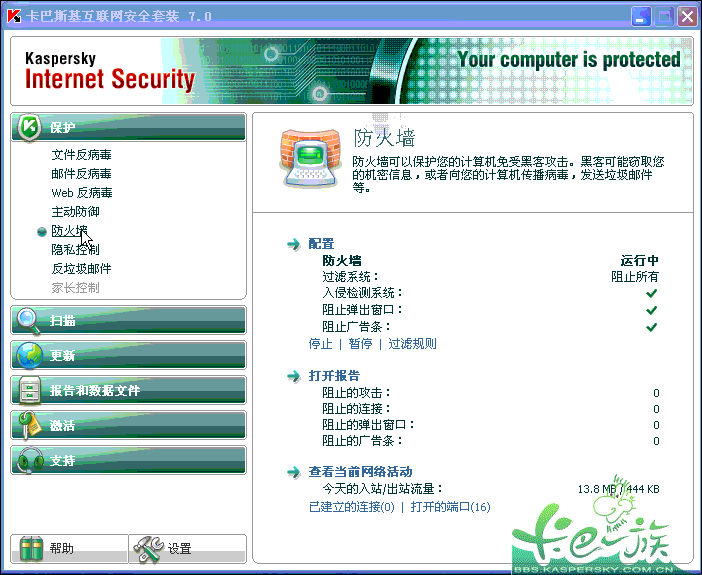
- 上一篇:如何设置ZoneAlarm防火墙
- 下一篇:WinRAR变为黑客利器的原因